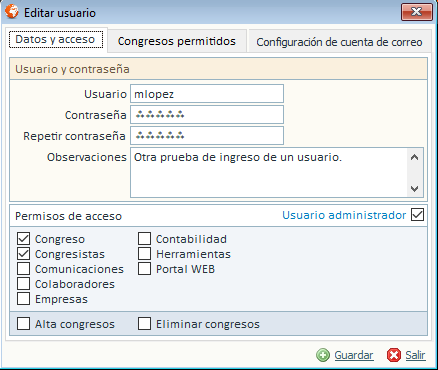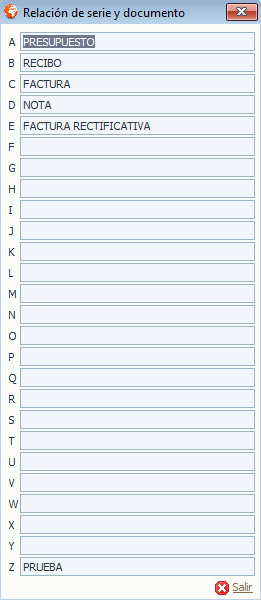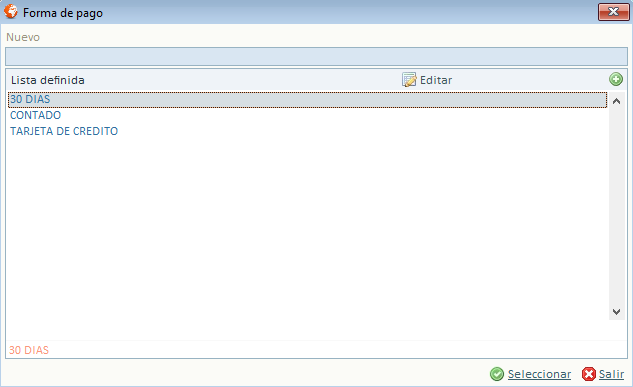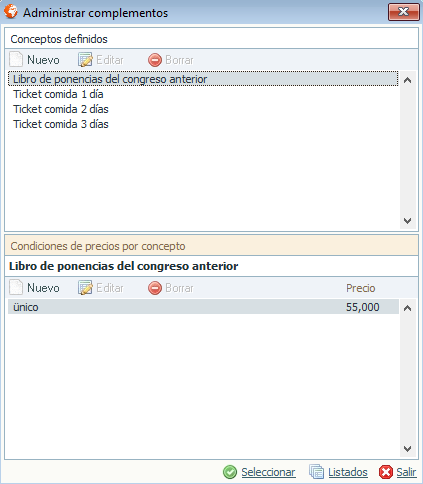Super User
Aquí damos de alta los usuarios que van a trabajar con el programa con sus claves y permisos.
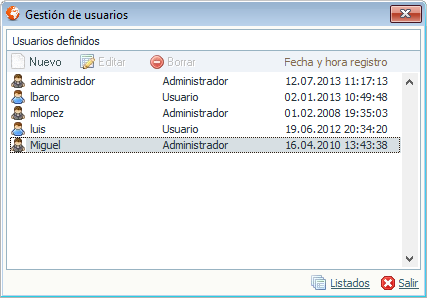 |
|
Nuevo: Nos permite crear un nuevo usuario para manejar el software.
Editar: Permite cambiar algo de un usuario en concreto.
Borrar: Permite eliminar un usuario.
Fecha y hora de registro: Fecha y hora a la que se creó el usuario.
Listados: Área de listados.
|
|
|
|
Pestaña Datos y acceso.
Usuario: Nombre de usuario que se mostrará en la pantalla de acceso al software.
Contraseña: Contraseña de acceso.
Repetir contraseña: Repetición de la contraseña.
Observaciones: Texto libre.
Usuario administrador: Este usuario tiene privilegios de administrador (tiene todos los permisos y accesos del sistema).
Permisos de acceso: Cada check se corresponde con una opción de menú, del menu superior del software de congresos. Se puede seleccionar los necesarios para cada usuario.
Alta congresos: Si está checkeado, a este usuario se le permite crear nuevos congresos.
Eliminar congresos: Si está checkeado, a este usuario se le permite eliminar congresos.
|
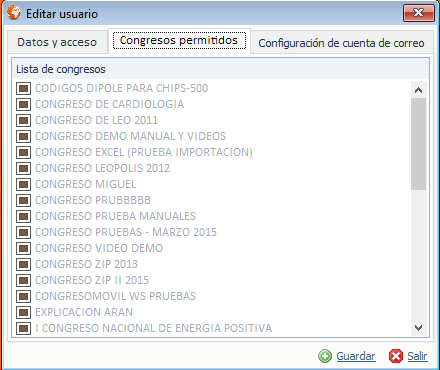 |
|
Pestaña congresos permitidos.
Lista de congresos: Listado de congresos que hay dados de alta en el software.
Cuando el usuario en cuestión NO, es administrador, el sistema permite asignarle unos congresos que podrá ver y manipular. Simplemente se marca el check delante de cada nombre de congreso. |
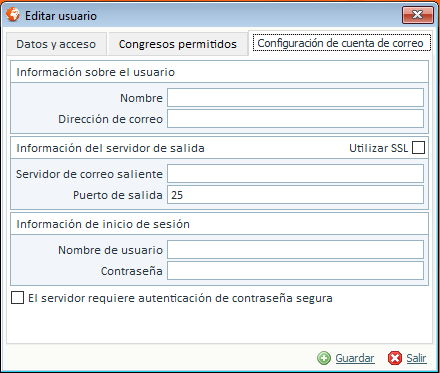 |
|
Configuración de cuentas de correo.
Esta pestaña y sus opciones está obsoleta y se eliminará en futuras versiones.
La configuración del correo electrónico de emails enviados desde el sistema está en CONGRESO/GESTION. |
|
Videos relacionados (pulse para visualizarlos)
[10.2.-UTILIDADES-Gestión de usuarios y acceso (05/01/2017)] |
Este apartado solo está accesible bajo contraseña, y nos permite suministrar los parámetros de conexión a las bases de datos y al FTP, así como unas rutas necesarias para el funcionamiento de la aplicación
Este apartado solo está accesible en las instalaciones de cliente de red. Nos permite indicar las distintas rutas de trabajo del programa hacia el servidor en que se centraliza todo, en las instalaciones de la empresa.
Este apartado solo está accesible en las instalaciones de servidor o portátiles. En las instalaciones de clientes de red NO está habilitado.
Este apartado permite configurar datos básicos del titular de la licencia del programa y otros pequeños aspectos.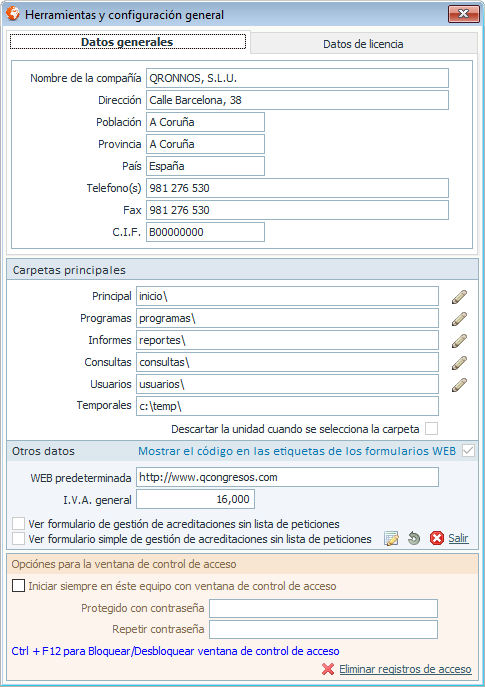
| Esta pantalla permite regularizar los contadores de facturación de las series. |
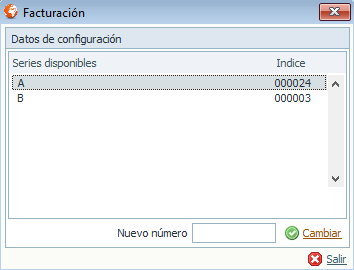 |
|
Cada serie de facturación en el software lleva su propia numeración y las controla un contador interno. En esta pantalla vemos el número actual en que está el contador. Si por ejemplo tenemos en la serie A el número 000024 significa que el siguiente documento que se genere en el sistema será el 000025. El contador de cada serie se puede regularizar, pulsando sobre el, cabiando el campo "nuevo número" y "cambiar" Se puede obtener más información sobre facturación AQUI. |
| Aquí se define la cabecera y pie que llevaran las facturas, recibos, albaranes, etc. de este congreso. |
|
|
|
Cada documento como la factura tiene la opción de personalización de la franja superior y la franja inferior del documento.
Normalmente en esas zonas se pone el logotipo del congreso o de la empresa que factura, así como sus datos de empresa, o textos que se quieran incorporar.
Desde este panel se cargan estan dos imágenes, una para la cabecera y otra para el pie del documento.
|
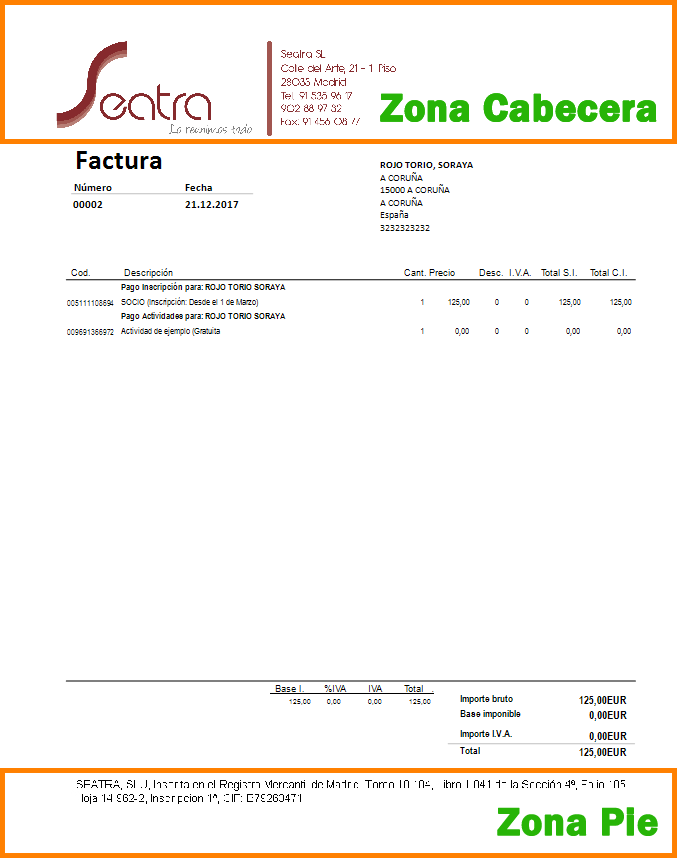 |
|
Las medidas de la imagen de cabecera son de 781px*138px.
Las medidas de la imagen de pie son de 781px*138px.
|
| Aquí se definen las series de facturación que podemos manejar en este congreso. |
|
|
|
En el apartado de facturación se puede indicar la serie del documento.
Estas series van desde la A hasta la Z.
Cada una de las series lleva asociado un determinado nombre de documento, que seldrá reflejado al imprimir el documento.
Por ejemplo cada vez que se use la serie A, en el documento aparecerá PRESUPUESTO.
Estas asociaciones se pueden cambiar a voluntad.
|
| Pantalla para definir las posibles formas de pago que manejaremos en la aplicación de congresos. |
|
|
|
Descripción: Nombre de la forma de pago deseada.
Símbolo +: Añade la forma de pago a la lista de forma de pago.
Editar: Permite cambiar la forma de pago deseada, al cambiarla hay que volver a pulsar el símbolo + para que baje a la lista.
Seleccionar: Selecciona la forma de pago marcada en la lista.
Salir: Cierra la pantalla.
|
| Nos permite dar de alta conceptos nuevos para añadir en las facturas. |
|
|
|
Esta pantalla es para realizar un seguimiento de cobros de facturas.
Este control de cobros, permite el seguimiento de cobros parciales de facturas.
|
 |
|
Elegir cliente: Selección del congresista, empresa o colaborador pagador. Dentro de ese selector hay unas siglas que ayudan a conocer que tipo de cliente es. Colaborador/expositor, Empresa, Congresista. El icono de los prismáticos nos ayudan a buscar en el listado.
Número de factura: Filtra por el número de factura.
Fecha desde/Fecha hasta: Filtro de intervalo de fechas de la lista de facturas.
Añadir nuevo cobro: Añade un nuevo cobro parcial para la factura que tenemos seleccionada en la lista principal de facturas.
Borrar cobro: Borra el cobro que tenemos seleccionado en la parte de abajo de la lista de cobros.
Pagadas: Muestra las facturas que están cobradas en su totalidad.
Pendientes: Muestra las facturas que tienen algo pendiente de cobro.
Listados: Listados y exportaciones varias.
Salir: Cierra la ventana.
|